| Notas |
|
Após qualquer atualização do BIOS, a Intel recomenda as seguintes etapas:
- Pressione F2 durante a inicialização para entrar na configuração do BIOS.
- Pressione F9 para definir os valores padrão do BIOS.
- Personalize qualquer configuração do BIOS, se desejar (opcional).
- Pressione F10 para salvar e sair da configuração do BIOS.
Clique ou no método para obter detalhes:
Atualização F7
A atualização do BIOS F7 permite que você atualize o BIOS do Intel Compute Stick durante o processo de inicialização e antes que o sistema operacional seja carregado.
- Baixe e salve o arquivo de atualização do BIOS (.bio) para um dispositivo USB portátil (ou para um cartão microSD). Exemplo:

Nota O dispositivo USB deve ser formatado como FAT32 para atualizar um Intel® Compute Stick STCK1A32WFC ou STCK1A8LFC. Outros modelos do Compute Stick podem usar dispositivos USB formatados como FAT32 ou NTFC. - Quando o Intel Compute Stick estiver desligado, conecte o dispositivo USB à porta USB (ou insira a placa microSD no slot da placa SD). Nota: se você estiver usando um teclado/mouse USB, você precisará de um hub USB multiport.
- Ligue o Intel Compute Stick.
- Durante a inicialização, quando o prompt F7 for exibido, pressione F7 para entrar na ferramenta atualização flash do BIOS.
- Selecione o dispositivo USB (ou cartão microSD) na lista de mídia e pressione Enter.
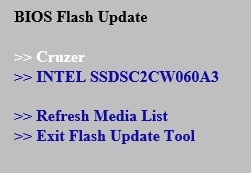
- Selecione o arquivo .bio e pressione Enter.
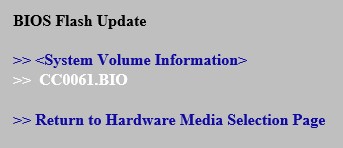
- Confirme se deseja atualizar o BIOS pressionando Enter.
- Aguarde 2 a 5 minutos para que a atualização seja concluída.

- Remova o dispositivo USB.
- Reinicie o computador.
Atualização do menu do botão de alimentação
A atualização do menu do botão de alimentação permite que você atualize o BIOS da Intel Compute Stick durante o processo de inicialização e antes que o sistema operacional seja carregado.
- Baixe e salve o arquivo de atualização do BIOS (.bio) para um dispositivo USB portátil (ou para um cartão microSD). Exemplo:

- Quando o Intel Compute Stick estiver desligado (não no modo hibernar ou em modo de repouso), conecte o dispositivo USB à porta USB (ou insira a placa microSD no slot da placa SD). Nota: Se você estiver usando um teclado/mouse USB, você precisará de um hub USB multiporta.
- Pressione o botão liga/desliga e segure-o por três segundos e, em seguida, solte-o antes da substituição de desligamento de quatro segundos. O menu do botão liga/desliga aparece.
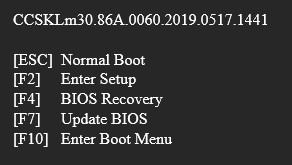
- Pressione F7 para realizar uma atualização do BIOS.
- Selecione o dispositivo USB (ou cartão microSD) na lista de mídia e pressione Enter.
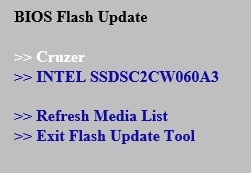
- Selecione o arquivo .bio e pressione Enter.
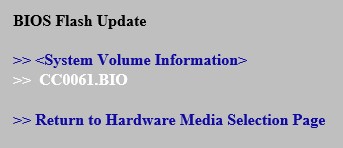
- Confirme se deseja atualizar o BIOS pressionando Enter.
- Aguarde 2 a 5 minutos para que a atualização seja concluída.

- Reinicie o computador.
Atualização do Shell UEFI
O utilitário de atualização do BIOS UEFI Flash permite que você atualize o BIOS a partir do Shell EFI.
- Baixe o arquivo UEFI Flash BIOS Update. Exemplo:
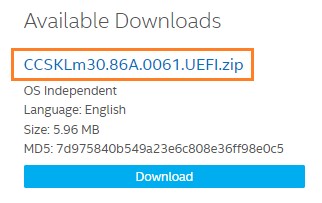
- Clique duas vezes no *.ZIP para extrair seus arquivos.
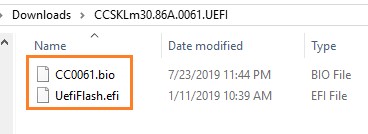
- Copie UefiFlash.efi e o . Arquivo BIO para o dispositivo USB inicializável.
- Conecte a unidade USB a uma porta no Intel Compute Stick.
- Configure o BIOS do computador de destino para inicializar no Shell EFI:
- Pressione F2 durante a inicialização para entrar na configuração do BIOS.
- Vá para Inicialização avançada > inicialização > inicialização segura.
- Desabilite a inicialização segura, se habilitada.
- Vá para a configuração > inicialização > inicialização avançada.
- No painel Dispositivos de inicialização, habilite o Shell INTERNO UEFI.
- Pressione F10 para salvar as alterações e sair da configuração do BIOS.
- Pressione F10 durante a inicialização para abrir o Menu de inicialização.
- Selecione UEFI: Shell EFI integrado.
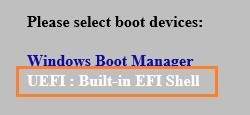
- Mude o diretório atual para a unidade flash USB digitando o comando fsX: onde X é o número da unidade flash USB da lista de mapeamento do dispositivo. Exemplo: se a sua unidade USB for fs3, digite fs3: e pressione Enter.
- No prompt de comando, digite UefiFlash.efi XXX.bio, onde XXX.bio é o nome do arquivo .bio e pressione Enter.
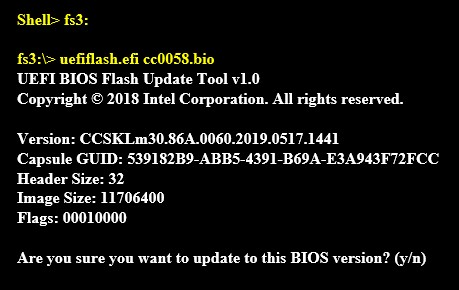
- Pressione Y para iniciar a atualização.
- Aguarde a conclusão da atualização do BIOS.

- O computador é reiniciado quando concluído.
- Defina o BIOS de volta às configurações originais:
- Reinicie o computador.
- Pressione F2 durante a inicialização para entrar na configuração do BIOS.
- Vá para a configuração > inicialização > inicialização avançada.
- No painel Dispositivos de inicialização, desabilite o Shell INTERNO UEFI.
- Vá para Inicialização avançada > inicialização > inicialização segura.
- Habilite a inicialização segura, se ela estiver habilitada originalmente.
- Pressione F10 para salvar as alterações e sair da configuração do BIOS.
Recuperação do BIOS
No caso improvável de interrupção de uma atualização do BIOS, é possível que o BIOS seja deixado em um estado inutilizável. Experimente o método de recuperação do BIOS para corrigir o problema.
- Baixe e salve o arquivo de atualização do BIOS (.bio) em um dispositivo USB portátil. Exemplo:

- Conecte o dispositivo USB a uma porta USB do Intel Compute Stick quando ele estiver desligado (não no modo Hibernar ou Sleep). Nota: se você estiver usando um teclado/mouse USB, você precisará de um hub USB multiport.
- Pressione o botão liga/desliga e segure-o por três segundos e, em seguida, solte-o antes da substituição de desligamento de quatro segundos. O menu do botão liga/desliga aparece.
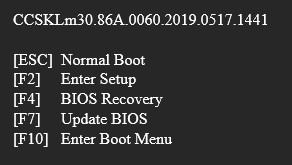
- Pressione F4 para executar uma recuperação do BIOS.
- Aguarde 2 a 5 minutos para que a atualização seja concluída.

- O computador desliga-se quando o processo de recuperação está concluído ou solicita que você o desligue.
- Reinicie o computador.